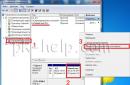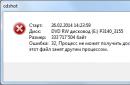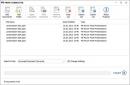DirectX je skup biblioteka i softverskih alata koji se koriste za rješavanje problema vezanih uz izdavanje aplikacija i igara za operativni sustav Windows. Svaka verzija OS-a ima instaliranu određenu generaciju ovog softvera, koja odgovara mogućnostima instalirane video kartice. Svako sljedeće izdanje API paketa uključuje sve naslijeđene biblioteke, tako da ne morate instalirati sva izdanja zaredom - samo instalirajte najnoviji paket. Pogledajmo kako na različite načine možete provjeriti DirectX u sustavu Windows 7.
Standardna sredstva
Operativni sustavi Windows imaju posebnu ugrađenu značajku koja vam omogućuje pregled informacija o sustavu, ekranu, zvuku i uređajima za unos. Ovoj aplikaciji možete pristupiti na dva načina: pomoću naredbe u prozoru Pokreni ili pokretanjem izvršne datoteke. Razmotrimo obje opcije.
Kako biste provjerili DirectX na Windows 7, morate slijediti ove korake:
- Pokrenite aplikaciju Run. To se može učiniti pomoću izbornika Start i istoimene stavke u njemu ili kombinacijom tipki Win+R.
- U prozoru koji se otvori unesite naredbu dxdiag i kliknite OK za pokretanje željene aplikacije.
- Nakon nekog vremena provedenog u prikupljanju informacija, vidjet ćete prozor sa statistikom i
- Na prvoj kartici "Sustav" nalazi se redak "DirectX verzija". Nasuprot njemu vidjet ćete broj trenutne verzije softvera koji je instaliran na računalu.
- Međutim, verzija koja se pojavljuje u prvoj kartici nije nužno ona koju podržava vaša video kartica. Da biste pronašli informacije o podržanim bibliotekama, morate otvoriti karticu Prikaz.
- Obratite pozornost na odjeljak "Drivers" i DDI liniju za Direct3D. Nasuprot ovoj stavci je broj generacije API paketa koji podržava vaša video kartica.
Sada znate kako provjeriti DirectX na Windows 7 u dva smjera - onaj koji je instaliran na računalu i onaj koji podržava grafički akcelerator vašeg računala.
Druga standardna opcija
Možete ga pokrenuti na druge načine. Prvo možete otvoriti sistemsku particiju vašeg tvrdog diska i otići u direktorij Windows i System32. Na popisu svih datoteka pronađite dxdiag.exe i otvorite ga.
Drugo, korisnik može koristiti pretraživanje u izborniku Start. Da biste to učinili, otvorite izbornik i unesite naziv izvršne datoteke. Kada se pojavi na popisu pronađenih rezultata, pokrenite ga. Svakako možete pokrenuti aplikaciju i provjeriti verziju DirectX-a na Windows 7. Također, opisane opcije su prikladne za sve sljedeće verzije operativnog sustava, do 10.

Programi trećih strana
Ako niste zadovoljni standardnim alatom za provjeru, možete koristiti uslužni program treće strane za provjeru informacija o sustavu i hardveru. Na primjer, jedan od takvih programa je popularni AIDA64. Možete preuzeti besplatnu probnu verziju i putem nje vidjeti DirectX verziju na Windows 7.
Morate pokrenuti program i u glavnom direktoriju s particijama odabrati “Operativni sustav”. U njemu pronađite redak s nazivom softvera, nasuprot kojem će biti napisana instalirana verzija.

Da biste razumjeli koju verziju podržava vaša video kartica, pronađite odjeljak DirectX i otvorite karticu "Video". Zatim pronađite redak "Hardverska podrška". Nasuprot njemu, možete provjeriti DirectX na Windows 7, koji podržava vaš grafički akcelerator.
Aktivni korisnici koji često igraju razne igre nailaze na takav program kao što je DirectX. Ako još netko ne zna što je to ili zašto je to potrebno, pokušajmo ukratko objasniti. Ovo je razvijen skup datoteka softverske biblioteke za normalan rad igara na računalu. Jednostavno rečeno, ovo je program bez kojeg se igre neće pokrenuti ili će se jednostavno zamrznuti. U najboljem slučaju, bez Direct X-a, igre će se jednostavno usporiti, ali to neće donijeti nikakvo zadovoljstvo. Strastveni igrači znaju da gotovo svaka igra na disku obično dolazi s trenutnom verzijom DirectX-a, bez koje igra jednostavno neće raditi. Naravno, kada instalirate bilo koju igru, morate uzeti u obzir prisutnost podržanog DirectX-a na računalu.
Kako vidjeti DirectX verziju
Zapravo, vrlo je lako saznati koja je verzija API biblioteka instalirana na vašem računalu.
- U Windows traci za pretraživanje upišite naredbu - dxdiag.
- Otvorite uslužni program.

Ovo je mali dijagnostički alatDirectXi provjere verzija.
U prozoru programa msmožemo vidjeti sve informacije o sustavu. Trenutačno instalirano izdanje, stranična datoteka, količina RAM-a, verzija sustava i bitna dubina te BIOS firmware.
Kako saznati DirectX na Windows 7
- Osim toga, postoji još jedan način kako saznati verziju DirectX-a , Za to morate pokrenuti klasičnu aplikaciju "Trčanje".
- Postoji nekoliko načina za to. U sustavu Windows 7 nalazi se u " Početak" Ili upotrijebite tipkovni prečac Tipka Win+R (za sve operativne sustave obitelji Windows).
WinKey - ovo je kućni ključ, obično označen logotipomWindows.
- U prozoru aplikacije koji se otvori unesite naredbu za pokretanje DirectX dijagnostike.

Provjera verzije sustava Windows 10 DirectX
Također možete saznati koji je DirectX instaliran na sustavu putem konzole naredbenog retka. Postoji mnogo načina za pokretanje. U najnovijim verzijama sustava Windows 10, na primjer, najlakši način da to učinite je putem " Početak", na koju trebate kliknuti desnom tipkom miša i odabrati s popisa Windows PowerShell . Zatim u konzolu unesite našu dragocjenu naredbu za pokretanje DirectX dijagnostičkog uslužnog programa.
Gledamo DirectX u sustavu Windows 8
Naredba za pokretanje dijagnostike dxdiag Na Windows 8 operativnim sustavima možete ga otvoriti na sljedeći način:
- Idite na početni zaslon, zatim kliknite na strelicu prema dolje kako biste otvorili popis svih aplikacija, a ovdje u traku za pretraživanje upisujemo našu naredbu.
Također možete provjeriti izdanje pomoću softvera treće strane, na primjer, pomoću programa AIDA64 ili Everest. Oba programa su od istog programera i gotovo su identični. Od svih mogućih funkcija i mogućnosti koje imaju, također možete vidjeti koja je verzija DirectX-a instalirana na vašem računalu. 
@
Operativni sustav Windows ima prilično složenu strukturu koju samo njegovi programeri mogu razumjeti. Za pravilan rad svih njegovih komponenti u aplikacijama i igrama koje zahtijevaju ozbiljne resurse, programeri iz studija Microsoft izdaju poseban skup alata - DirectX. Pogrešno je misliti da je to samo program koji korisnicima treba.
Zapravo, DirectX je skup alata koje Microsoft podržava za programere. Nemoguće je programirati složene aplikacije i igre za Windows bez DirectX-a. Također mora biti instaliran na računalu krajnjeg korisnika razvijenog programa ili igre kako bi Windows mogao komunicirati s njim. DirectX alati se redovito poboljšavaju i objavljuju se nove verzije. Zato je važno da korisnik zna koji je DirectX instaliran na računalu i treba li ga ažurirati za rad s modernom igrom.
Kako saznati koji je DirectX instaliran
Određivanje verzije DirectX-a na računalu s operativnim sustavom Windows vrlo je jednostavno za to trebate:
- Pritisnite kombinaciju Windows + R na tipkovnici da biste otvorili redak "Pokreni";
- U njega ćete morati unijeti naredbu dxdiag;
- Ovo će otvoriti prozor s informacijama o sustavu pod nazivom "DirectX Diagnostic Tools". Na kartici "Sustav" pri dnu možete vidjeti stupac koji pokazuje koji je DirectX instaliran na računalu.

Važno: Na svoje računalo možete instalirati bilo koju verziju DirectX-a. Međutim, postoji važna nijansa: ako je ne podržava hardver, tada sustav Windows neće moći raditi s njom. Tada operativni sustav odabire najvišu podržanu verziju DirectX-a kao aktivnu i upravo se ta verzija prikazuje u dijagnostičkom izborniku, informacije o kojima su navedene gore.
Kako odrediti verziju DirectX-a pomoću programa trećih strana
Osim uslužnih programa ugrađenih u operativni sustav, aplikacije trećih strana omogućuju vam određivanje verzije DirectX-a na vašem računalu. U isto vrijeme, oni mogu pružiti puno više informacija od gore spomenute naredbe dxdiag.
Prikladan računalni dijagnostički alat je aplikacija AIDA64. Njegova besplatna verzija može se preuzeti sa službene web stranice za programere. Ovaj program vam omogućuje da saznate informacije o svim komponentama računala, kao io softverskoj komponenti.

U lijevom izborniku aplikacije možete vidjeti zasebnu DirectX stavku. Sadrži informacije u tri pododjeljka: datoteke, video, zvuk:

AIDA64 nije jedini dijagnostički program za vaše računalo. Na internetu možete pronaći mnoge njegove analoge, plaćene i besplatne.
Zašto DirectX 12 ne radi na Windows 10
 Jedna od značajki operativnog sustava Windows 10, koju Microsoft aktivno promovira, su igre. Nova verzija operativnog sustava na "razini bliskoj hardveru" radi s igrama koje su razvijene na DirectX 12. To omogućuje igračima na računalima male snage pokretanje projekata koji zahtijevaju visoke performanse.
Jedna od značajki operativnog sustava Windows 10, koju Microsoft aktivno promovira, su igre. Nova verzija operativnog sustava na "razini bliskoj hardveru" radi s igrama koje su razvijene na DirectX 12. To omogućuje igračima na računalima male snage pokretanje projekata koji zahtijevaju visoke performanse.
Međutim, neki korisnici sustava Windows 10 mogu prilikom provjere otkriti da imaju instaliran DirectX 11 ili 11.2, a ne moderni DirectX 12. U takvoj situaciji nema potrebe preuzimati DirectX 12 sa službene Microsoftove web stranice i instalirati ga na svoje računalo , budući da ovo neće pomoći. Ova verzija upravljačkih programa izvorno je dostupna u sustavu Windows 10, a rješenje problema treba tražiti u drugoj ravnini.
Ako vidite DirectX 11.2 umjesto DirectX 12 na Windows 10, to je zbog:

Važno je napomenuti da noviji DirectX na računalu ne zamjenjuje prethodne verzije. To jest, ako aplikacija ili igra zahtijeva DirectX 8,9 ili 10 za rad, a novije verzije su instalirane na vašem računalu, morate preuzeti "stari" upravljački program.
Prvo, definirajmo što je DirectX. Ovo je paket multimedijskih tehnologija potrebnih za pokretanje multimedijskih aplikacija i igara na računalu ili prijenosnom računalu.
Često, kako bi se igra pokrenula, potrebno je ažurirati verziju Directa.
U većini slučajeva, mnoge igračke instalirane na modernom uređaju popraćene su trenutnim paketom Direct, ali ako nije otkriven, morate samostalno vidjeti koja je najnovija verzija instalirana na operativnom sustavu.
Ažuriranje paketa pomaže u postizanju bolje grafike u računalnim igrama, pod uvjetom da je na računalu instalirana moćna video kartica.
To jest, na primjer, igra zahtijeva DirectX 9, a osoba će instalirati verziju 10, a istovremeno će video kartica biti slaba i značajne promjene neće biti vidljive.
Upute u nastavku za provjeru instalirane verzije DirectX-a radit će za operativni sustav Windows 7.
Korištenje DirectX dijagnostičkog alata
Najprije morate kliknuti na gumb "Start" u donjem lijevom kutu ekrana i tamo u polje "Traži datoteke i programe" unijeti upit kao što je dxdiag.
 Nakon što ste unijeli naredbu, morate pritisnuti tipku "Enter" na tipkovnici.
Nakon što ste unijeli naredbu, morate pritisnuti tipku "Enter" na tipkovnici.
 Zatim će se otvoriti poseban prozor u kojem osoba može lako vidjeti instaliranu verziju DirectX-a na računalu na kartici "Sustav".
Zatim će se otvoriti poseban prozor u kojem osoba može lako vidjeti instaliranu verziju DirectX-a na računalu na kartici "Sustav". 
Korištenje pomoćnog softvera
Tradicionalne metode provjere nisu prikladne za sve ljude; neki ljudi vole provjeriti rezultate pomoću posebnih uslužnih programa. I iz tog razloga, program kao što je Astra32 često je prikladan za provjeru DirectX verzije.
Ovaj softver se distribuira besplatno, a na službenom resursu moguće je preuzeti Portable (verzija koja ne zahtijeva instalaciju). Nakon pokretanja ovog softvera na vašem računalu počinje skeniranje sustava. Nakon što se skeniranje završi, na glavnom ekranu, u prvom prozoru, možete saznati instaliran DirectX na vašem računalu.
 Skeniranje traje otprilike minutu, a rezultat će biti prikazan u glavnom prozoru.
Skeniranje traje otprilike minutu, a rezultat će biti prikazan u glavnom prozoru.
Ponekad ljudi ne moraju vidjeti instaliranu verziju, već potpuno ukloniti izravnu sa svog računala.
Ovu komponentu možete potpuno ukloniti sa svog računala pomoću aktualnih programa kao što su "DirectX Killer" ili "DirectX Happy Uninstall". Navedeni uslužni programi nemaju mnogo funkcionalnosti, ali se sto posto nose s glavnim zadatkom.
Sada ne morate trošiti dugo vremena na otkrivanje zašto se kupljena igra sa sistemskom pogreškom možda ne pokreće; samo pročitajte informacije predstavljene u ovom članku kako biste saznali o potrebi korištenja Directa.
Sada svatko može naučiti kako ispravno provjeriti koja je direktiva instalirana na radnom računalu. Osim na Windows 7 operativnom sustavu, Direct X možete lako pronaći i na drugim verzijama Windowsa (XP, 10 i tako dalje).
Što je DirectX? Ovo je skup API-ja potrebnih za rješavanje problema vezanih uz programiranje u operativnoj verziji sustava Windows. Najčešće se koristi pri pisanju igara, tako da često novoizdane igre mogu raditi samo pod novim verzijama DirectX-a. Danas ću govoriti o tome kako saznati koja je verzija instalirana na vašem računalu ili prijenosnom računalu.
Prva metoda
Za početak ćemo koristiti standardni alat za dijagnostiku komponenti, koji je ugrađen u Windows. Da biste to učinili, morate koristiti uslužni program pod nazivom "Pokreni" (Start - Run ili Win + R). U prozor koji se otvori unesite riječ dxdiag i kliknite OK.

Pojavit će se prozor u kojem ne samo da možete vidjeti instaliranu verziju DirectX-a, već i niz drugih parametara, uključujući naziv računala, model, proizvođača, količinu memorije i tako dalje.

Druga metoda
Ako iz nekog razloga ne možete koristiti gore navedenu metodu, možete koristiti uslužne programe trećih strana. Postoji mnogo takvih programa, uzmite barem legendarni EVEREST, koji prikazuje apsolutno sve informacije o vašem računalu.
Morate instalirati program, zatim ga pokrenuti i pričekati dok sustav ne prikupi potrebne podatke. Idite na odjeljak "Računalo" - "Sažetak informacija" i sve informacije će se prikazati na zaslonu, uključujući DirectX (pogledajte snimak zaslona). U mom slučaju, program je na engleskom, ali sam istaknuo glavne točke.

Usput, ne zaboravite ažurirati DirectX čim bude objavljen, tako da ćete uvijek moći igrati moderne igre.